win7如何调节虚拟内存
发布时间:2016-12-02 19:32
你们知道如何调节在W7中的虚拟内存吗?下面是小编带来的关于win7如何调节虚拟内存的内容,欢迎阅读!
win7如何调节虚拟内存?
首先,我们对着“计算机”图标击右键,选择“属性”。
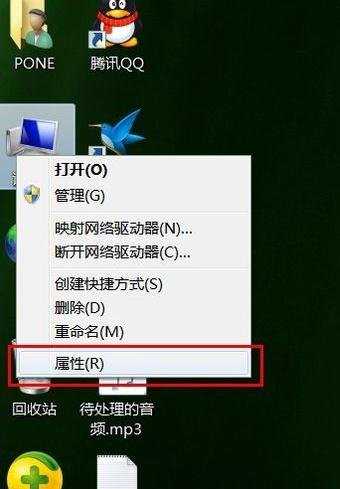
在打开的界面中,我们选择“高级系统设置”。
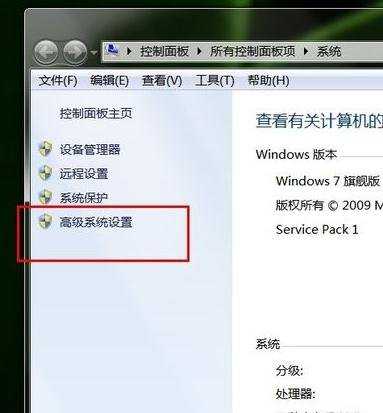
在打开的系统属性设置中,我们点击“设置”,即可打开虚拟内存的有关设置。
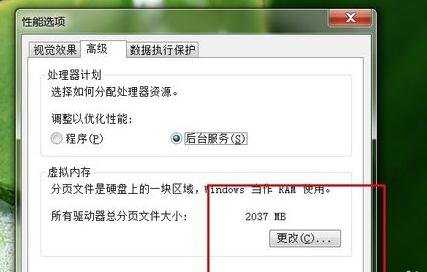
在高级系统设置中,我们点击“性能选项”中的“虚拟内存”的设置,点击“更改”,下面开始介绍详细的修改方法。
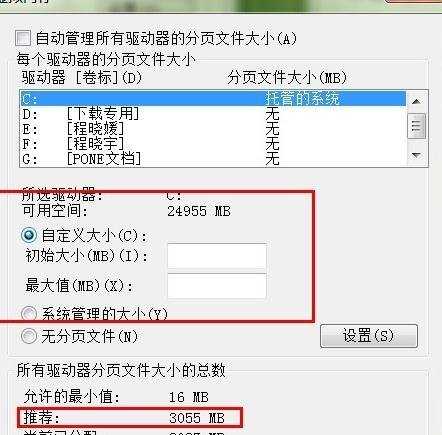
一般来说,系统设置界面中提供给了我们推荐的虚拟内存值,因为对于每一个驱动器都需要有一个虚拟内存的设置,对于每一个页面文件的设置,下面是常见的设置方案。一般情况下,我们只需要对C盘驱动器进行虚拟内存大小的设置,如果我们的物理内存为2GB,推荐虚拟内存的最大值设置为1.5~2倍左右即可。因此,我们点击自定义设置,然后输入相关的数值即可。
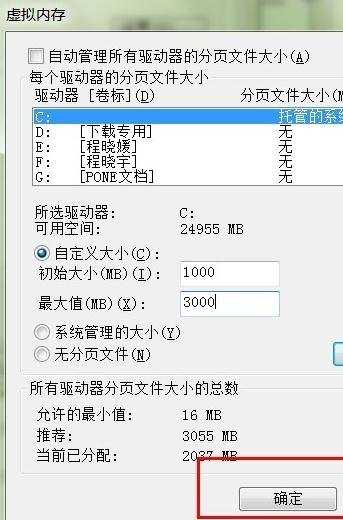
最后点击“确定”,然后计算机重新启动,我们的虚拟内存设置就到此结束啦。


win7如何调节虚拟内存的评论条评论